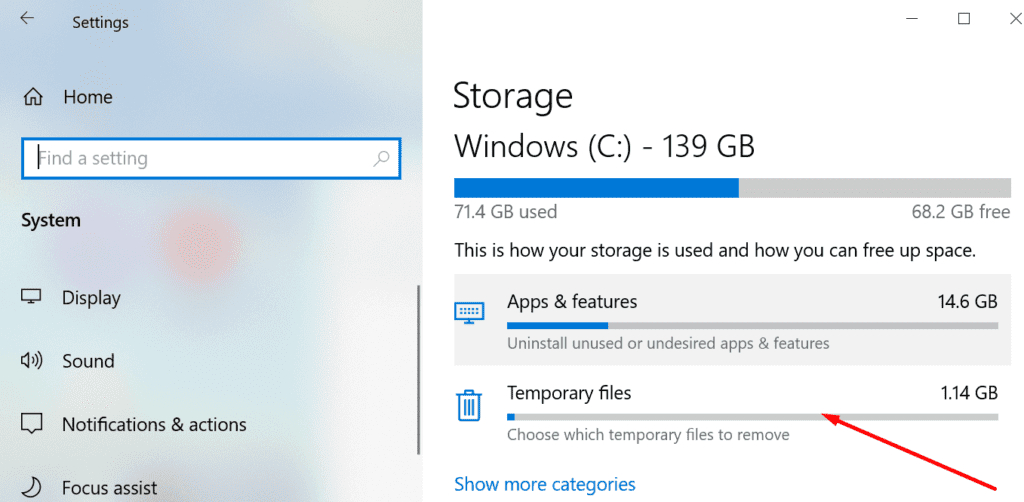Hoy en día, cada vez más usuarios de Internet están preocupados por la confidencialidad de los datos. Los usuarios quieren recuperar el control de sus datos personales y evitar que terceros los perfilen en función de sus actividades en línea con fines publicitarios.
Esto es comprensible dados los escándalos de macrodatos revelados en los últimos años.
Es por eso que los navegadores privados como Brave son cada vez más populares.
Existe un error molesto que a veces puede evitar que los usuarios instalen Brave en sus computadoras, y es error 112. En esta guía, le mostraremos cómo solucionarlo.
5 métodos para corregir el error 112 del navegador Brave
Libera espacio
El error valiente 112 puede ocurrir si no hay suficiente espacio libre en el disco de su dispositivo. En otras palabras, necesita liberar espacio para instalar los archivos y carpetas del navegador Brave.
Borrar archivos temporales
Si está en Windows 10, intente borrar su carpeta de archivos temporales. Aquí es donde Windows 10 almacena las actualizaciones sobrantes del sistema operativo, los archivos de instalación temporales, los datos de registro y más.
El problema es que estos archivos crecen bastante rápido y pueden terminar ocupando mucho espacio en su disco. En algunos casos, esto podría impedir que los usuarios instalen nuevos programas. Veamos si eliminar archivos temporales te ayuda a corregir el error Brave 112.
- Ir a configuraciones.
- Para seleccionar Sistema.
- Ir a Almacenamiento.
- Localizar el Disco local sección.
- Selecciona el Archivos temporales opción.
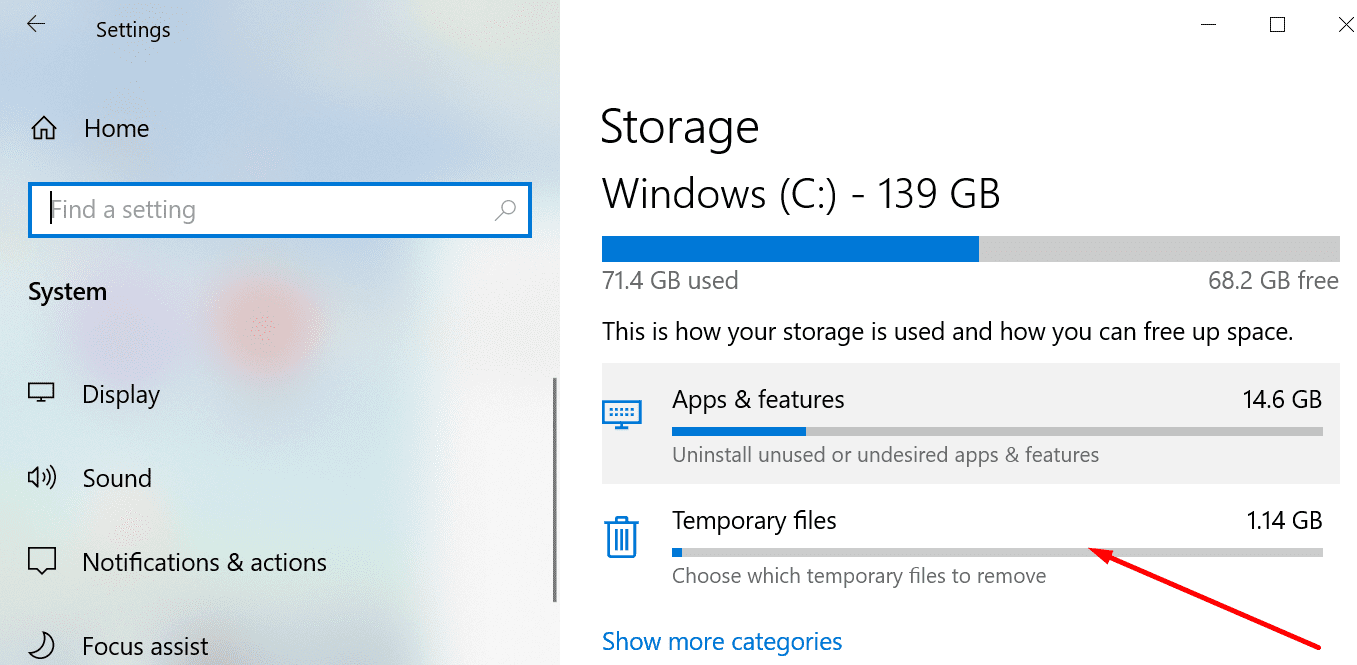
- Marque el tipo de archivos temporales que desea eliminar.
- Golpealo Borrar archivos opción.
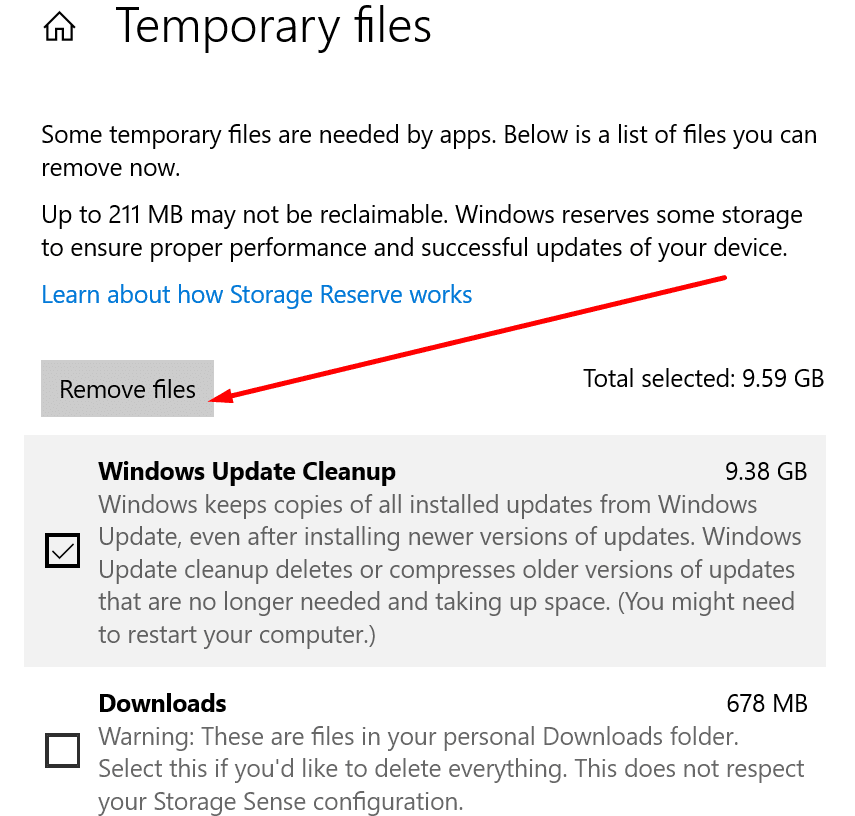
Además, vaya a C: Archivos de programa (x86) BraveSoftware y % userprofile% / Appdata / Local /y elimine las carpetas de Brave de estas dos ubicaciones para borrar los archivos de Brave sobrantes. Reinicie su computadora y descargar Brave de nuevo.
Desactiva tu antivirus
Intente desactivar su antivirus mientras instala el navegador. Solo asegúrate de descargar Brave desde la página web oficial.
El error 112 puede ocurrir porque su antivirus ha bloqueado los archivos de instalación del navegador. Deshabilitar temporalmente su antivirus debería ser seguro siempre que descargue Brave de la página oficial.
Si utiliza la seguridad de Windows:
- Abra la aplicación.
- Ir a Protección contra virus y amenazas.
- Para seleccionar Administrar la configuración.
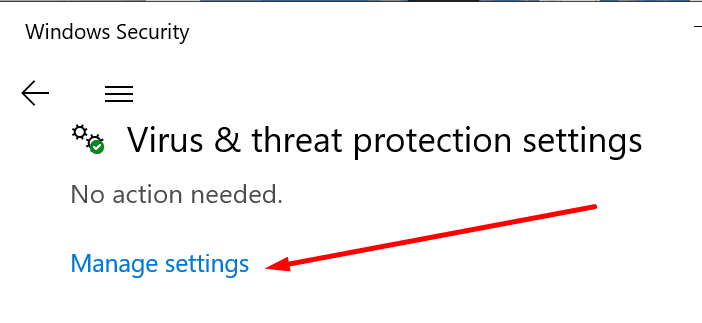
- Desactivar el Protección en tiempo real opción.
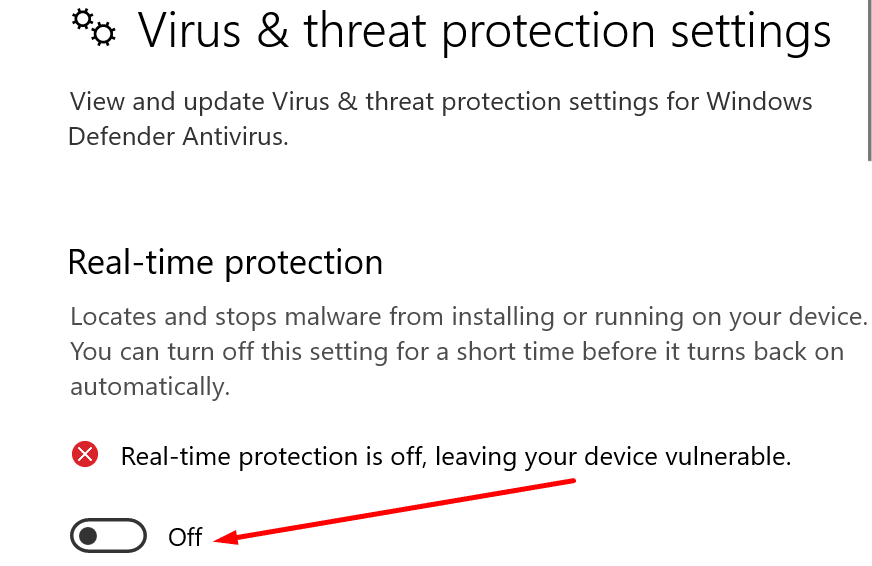
Iniciar escaneo SFC
Si algunos de los archivos de su sistema están dañados, podría impedirle instalar nuevos programas. Ejecute un escaneo SFC y vea si eso resuelve el error 112.
- Inicie el símbolo del sistema como administrador.
- Introducir el sfc / scannow comando y presione Entrar.
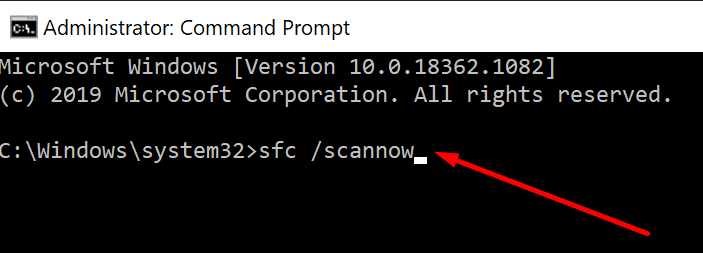
- Reinicie su computadora después de que se complete el escaneo.
- Intente instalar Brave nuevamente.
Si recibe el error 112 al actualizar el navegador
Si Brave ya está instalado en su computadora, no es necesario volver a usar el instalador. El error 112 también puede ocurrir al intentar actualizar el navegador. En su lugar, deje que el actualizador recoja e instale automáticamente los nuevos archivos.
Haga clic en el menú del navegador Brave, vaya a Acerca de Brave. El actualizador buscará nuevas versiones del navegador. La herramienta instalará automáticamente los archivos de actualización.
Esperamos que el error 112 sea ahora cosa del pasado. ¡Disfruta de tu experiencia de navegación Brave!